

|
導讀準備工作:雙模卡、鳳凰讀卡器、港版iPhone5c首先介紹一下我們測試的準備工作。筆者購買了鳳凰讀卡器以及CDMA GSM雙模空白卡。這些工具我們可以在相關的電子市場上買到,并準備好港版iPhon... 準備工作:雙模卡、鳳凰讀卡器、港版iPhone5c 首先介紹一下我們測試的準備工作。筆者購買了鳳凰讀卡器以及CDMA GSM雙模空白卡。這些工具我們可以在相關的電子市場上買到,并準備好港版iPhone5c(A1529)。需要注意的是,我們此次測試的是港版iPhone5c并成功,但實際上港版iPhone5s也是同理。  將鳳凰讀卡器連接至電腦 第一步:安裝驅動 首先我們需要安裝鳳凰讀卡器的驅動程序。筆者使用的是Windows 7 64位操作系統,在接入鳳凰讀卡器之后系統會自動安裝驅動。成功安裝驅動后,你會在端口區域看到Prolific USB-to-Serial Comm Port字樣,注意一定不能出現黃色嘆號,如果有黃色嘆號你需要更新相關驅動。 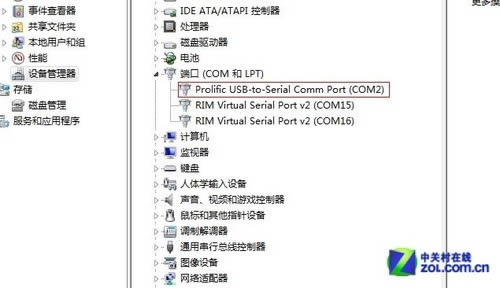 安裝好驅動程序,一般會自動安裝,不能出現黃嘆號 第二步:寫入數據 接下來就到了寫卡階段,我們要用到的是鳳凰讀卡器、雙模空白卡以及寫卡軟件(鑫鑫蘋果CDMA GSM寫卡工具),具體操作步驟如下: 1、按照以下圖片格式進行寫卡: 這里注意筆者選擇的波特率為9600,因為過快的速率可能會導致鳳凰讀卡器讀取雙模卡失敗。同時讀卡器區域會顯示已經連接好的鳳凰讀卡器端口,并默認CDMA端。之后在IMSI部分輸入:001010101010101.此時點擊連接按鈕,之后點擊“寫入當前信息”按鈕。  第一步IMSI寫卡 2、第一次寫卡完成之后,將雙模卡放入港版iPhone5c中,設備一開始會處于搜索信號階段,之后會提示無服務。此時我們需要打開漫游服務,同時等待大概30秒左右的時間。之后將卡取出放回到鳳凰讀卡器中。 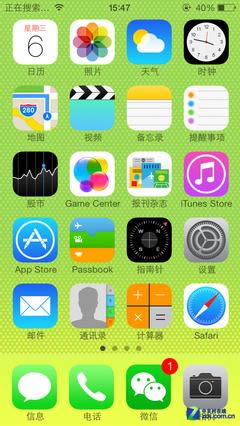 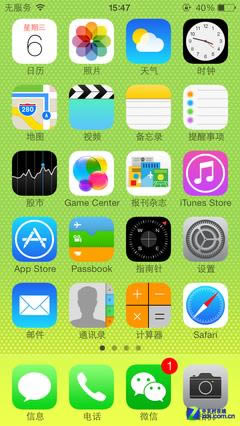 提示無服務后取出雙模卡 3、再次進行寫卡,具體操作如下圖所示: 操作方法和第一次寫卡步驟相同,只是不同的是此時IMSI部分要發生改變,需要填寫:460010000000000,同樣還是默認CDMA端。點擊連接之后,此時再次點擊“寫入當前信息”.  第二步IMSI寫卡 4、第二次寫卡完成之后,我們需要再次將雙模卡插入到港版iPhone5c當中,此時設備會從“搜索信號”階段一直轉為“無服務”,我們在此環節繼續等待大概30秒鐘的樣子,之后將雙模卡再次取出即可。 第三步:放置移動Nano卡 最后就是見證奇跡的時刻。插入你自己的Nano Sim卡,等待大概30秒的時間它就會自動從中國移動EDGE網絡變為中國移動3G網絡啦!(如果不行,請關閉3G功能并反復開啟)  破解移動3G成功 三步搞定! 港版iPhone5c破解移動3G教程 三步搞定! 港版iPhone5c破解移動3G教程 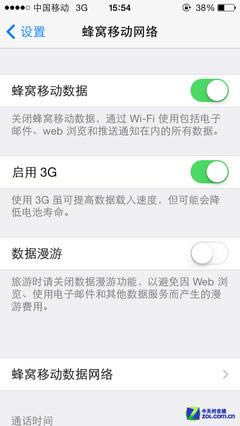  移動3G網絡測試成功 |
溫馨提示:喜歡本站的話,請收藏一下本站!